Mit Jotform können Sie Einreichungsdaten ganz einfach direkt aus Ihren Einreichungstabellen löschen. Nach dem Herunterladen Ihrer Einreichungen möchten Sie möglicherweise alte oder Testeinträge entfernen und nur die aktuellen behalten. Ob Sie veraltete Antworten verwalten, Testeinträge löschen oder Datenschutzbestimmungen einhalten möchten – es ist wichtig zu wissen, wie Sie Einsendungen sicher löschen.
Hinweise
- Gelöschte Einträge werden in den Papierkorb verschoben und dort 30 Tage lang aufbewahrt.
- Das Löschen von Beiträgen hebt das monatliche Beitragslimit Ihres Kontos nicht auf. Detaillierte Informationen finden Sie im Leitfaden Kontonutzung und -limits verstehen.
Zugriff auf die Formular-Einreichungstabelle
Um die gesammelten Antworten anzuzeigen und zu verwalten, müssen Sie die Formulareinreichungstabelle öffnen. So geht’s:
- Klicken Sie auf Mein Arbeitsbereich oben auf Typ und deaktivieren Sie im sich öffnenden Dropdown-Menü die Kontrollkästchen neben allen Assets außer Formularen, sodass nur diese auf der Seite angezeigt werden.
- Bewegen Sie nun den Mauszeiger über das zu verwaltende Formular und klicken Sie rechts auf der Seite auf Mehr.
- Klicken Sie anschließend im Dropdown-Menü unter der Spalte Daten auf Einreichungen.
Einen bestimmten Eintrag löschen
Sie können einzelne Beiträge direkt aus der Beitragstabelle löschen, um Platz zu schaffen oder unerwünschte Einträge zu entfernen. So geht’s:
- Aktivieren Sie in Ihrer Jotform Einreichungstabelle das Kontrollkästchen neben einer Einreichung auf der linken Seite und klicken Sie anschließend auf das Drei-Punkte-Symbol daneben.
- Klicken Sie im sich öffnenden Dropdown-Menü auf In den Papierkorb verschieben.
- Klicken Sie im angezeigten Bestätigungsfenster auf In den Papierkorb verschieben.
Mehrere Einträge löschen
Wenn Sie mehrere Einträge aus Ihrer Einreichungstabelle entfernen möchten, können Sie sie alle auf einmal löschen. So geht’s: Vorgehensweise:
- Aktivieren Sie links in der Jotform Einreichungstabelle die Kontrollkästchen neben den Einreichungen, die Sie löschen möchten.
- Klicken Sie anschließend oben rechts auf Löschen.
- Klicken Sie im angezeigten Bestätigungsfenster auf In den Papierkorb verschieben.
Löschen von Einsendungen basierend auf Filter
Sie können Ihre Einsendungen auch zunächst filtern, um schnell nur die nicht mehr benötigten zu finden und zu löschen. So geht’s:
- Klicken Sie in Ihrer Jotform Einsendungstabelle rechts neben der Suchleiste auf Filter.
- Im angezeigten Menü können Sie die Suchfilter anpassen – z. B. den Suchbereich (Alle Einsendungen oder bestimmte Einsendungen), einen bestimmten Datumsbereich oder Gesamte Zeit. Alternativ können Sie auch Erweiterte Filter zur Eingrenzung der Suche nutzen. Klicken Sie anschließend auf Filter anwenden.
- Aktivieren Sie anschließend die Kontrollkästchen neben den einzelnen Beiträgen.
- Klicken Sie oben rechts auf Löschen.
- Klicken Sie im angezeigten Bestätigungsfenster auf In den Papierkorb verschieben.
Löschen gelöschter Beiträge
Gelöschte Beiträge werden nicht sofort gelöscht. Um Speicherplatz freizugeben und die Übersicht zu behalten, können Sie sie dauerhaft aus Ihrer Beitragstabelle löschen. So einfach geht’s:
- Klicken Sie in Ihrer Einreichungstabelle rechts im Hauptregister auf das Drei-Punkte-Symbol.
- Wählen Sie anschließend im Dropdown-Menü die Option Gelöschte Einträge aus.
- Klicken Sie im Papierkorb-Menü rechts auf Alles auswählen oder wählen Sie einen gelöschten Beitrag aus und klicken Sie anschließend auf Ungültig löschen.
- Klicken Sie abschließend im angezeigten Bestätigungsfenster auf Löschen.
Profi-Tipps
- Wenn Sie möchten, dass sich Einsendungen nach einer festgelegten Zeit selbst löschen, ist dies mit der automatischen Löschfunktion von Jotform ganz einfach. Richten Sie sie einfach einmal ein, und Ihr Formular erledigt dies für Sie. Weitere Informationen finden Sie in unserer Anleitung zum Automatischen Löschen von Formulareinreichungen.
- Wenn Sie Ihre Einreichungen löschen möchten, weil Sie Ihr Upload-Limit erreicht haben, sollten Sie die Einreichung mit der hochgeladenen Datei löschen. Lesen Sie unseren Leitfaden zum Freigeben von Speicherplatz im Upload-Limit Ihres Kontos.
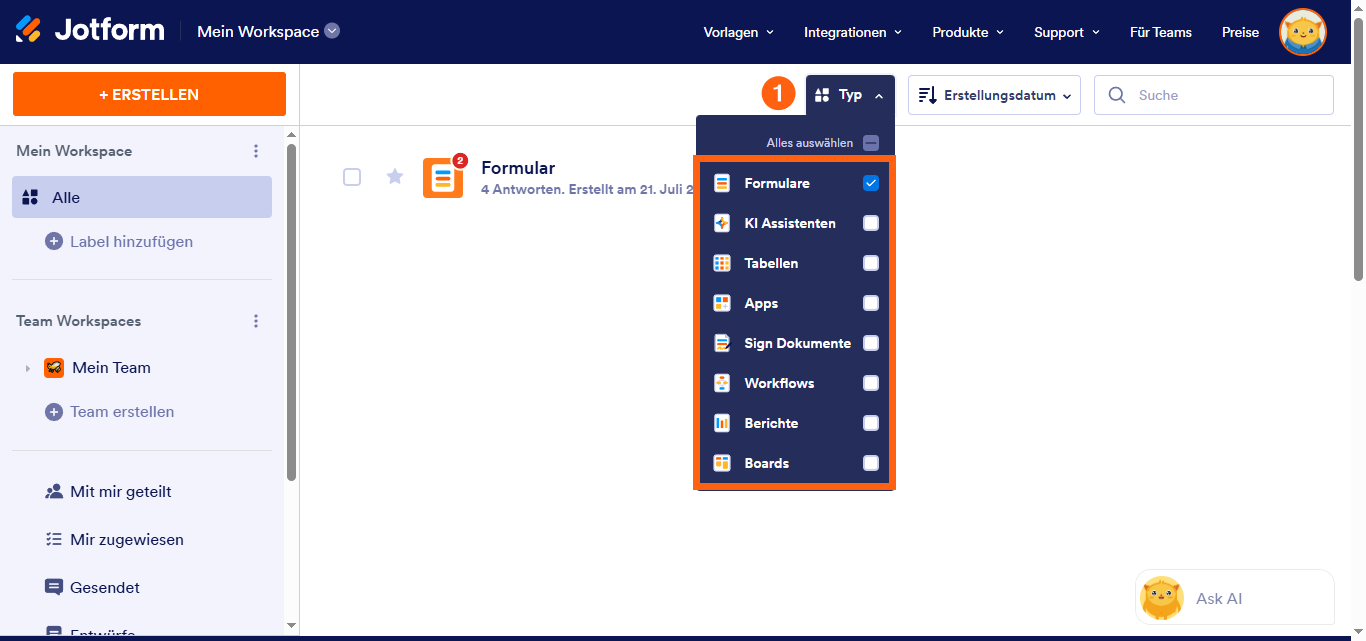
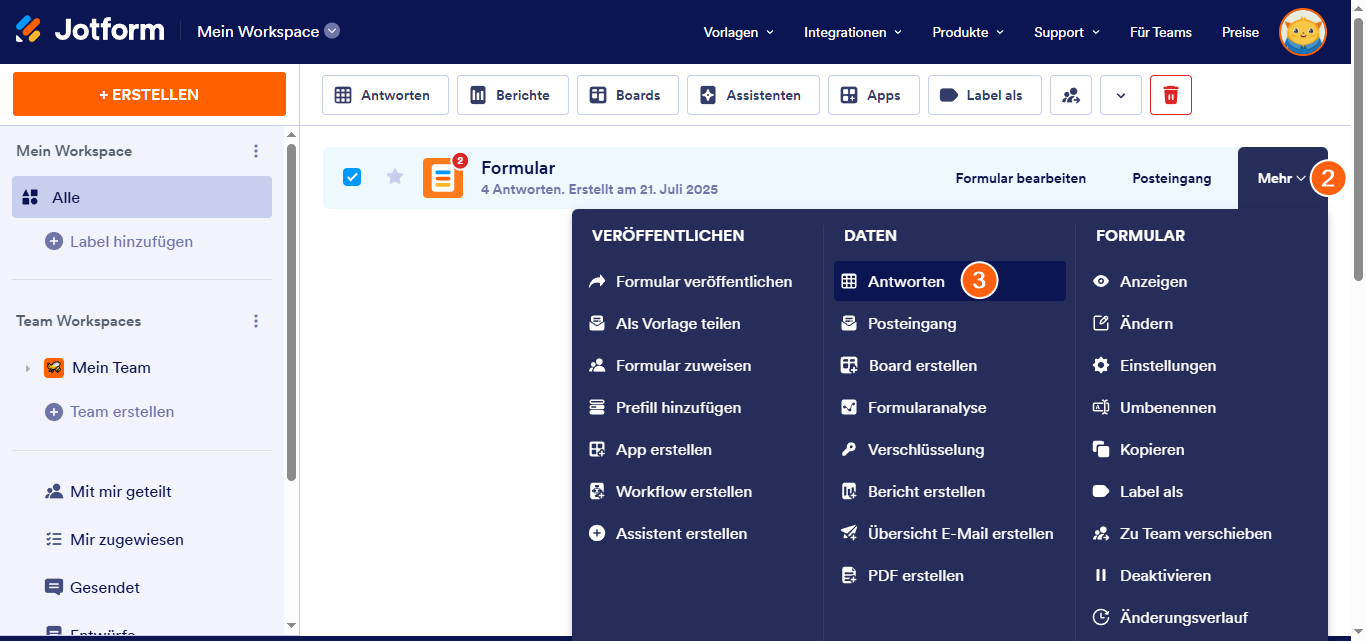
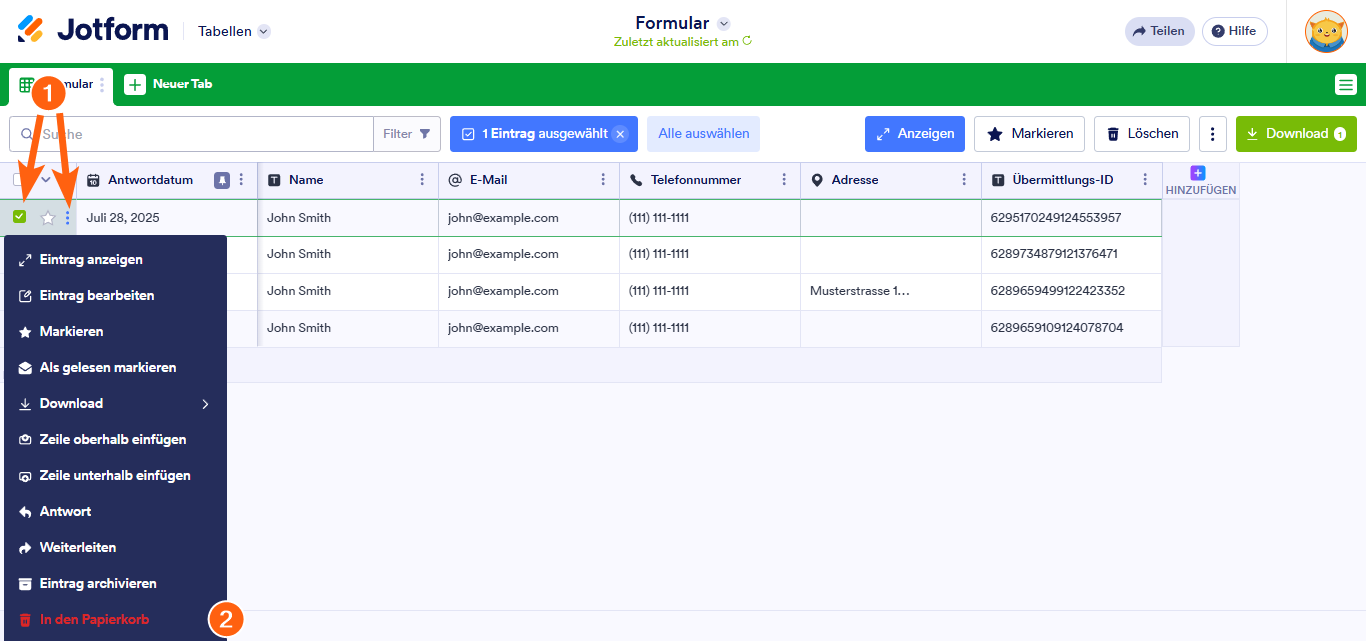
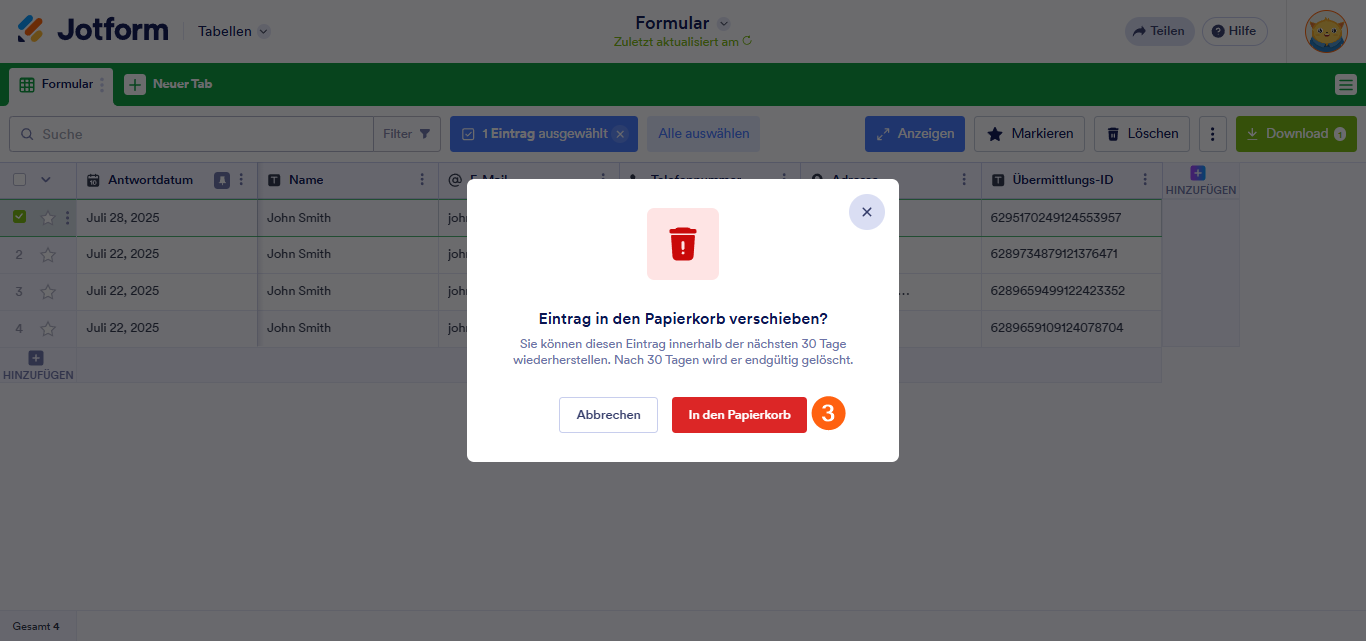
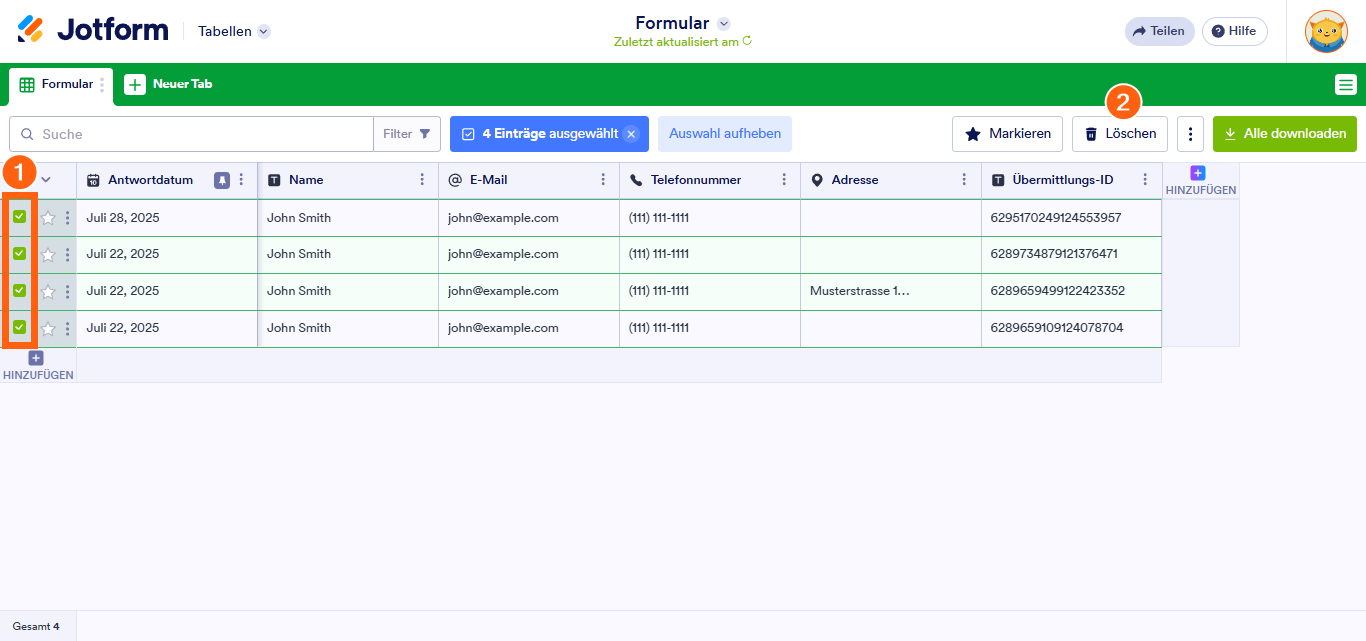
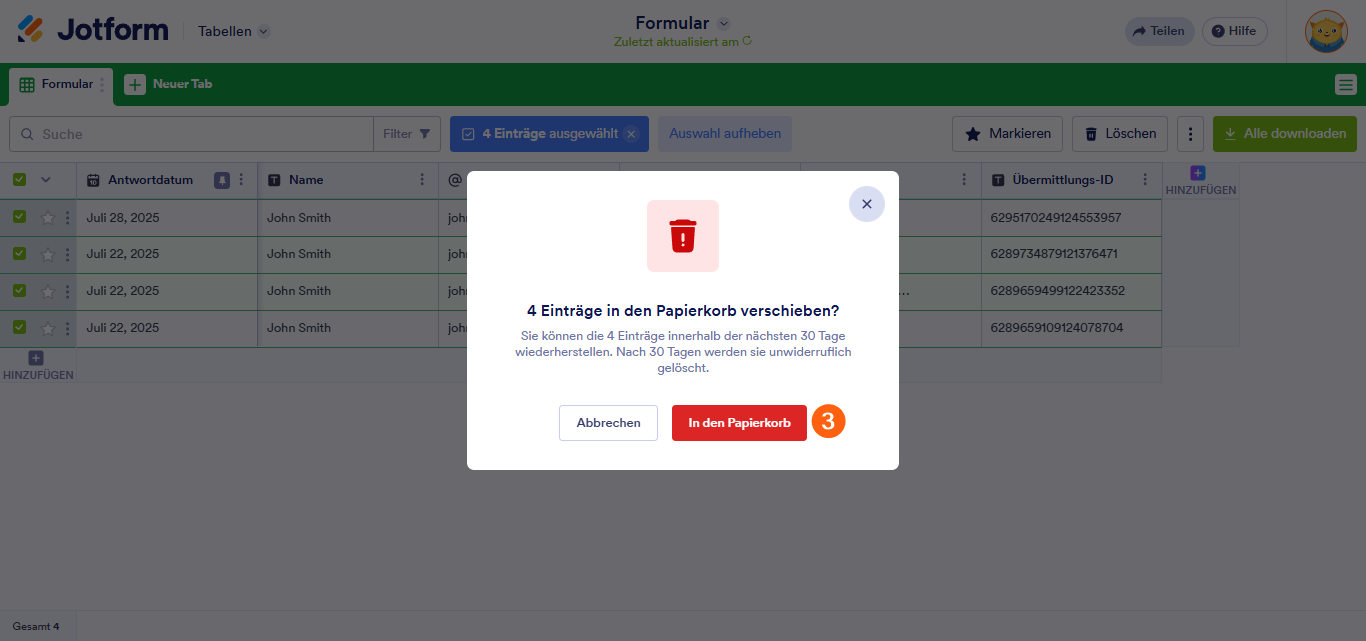
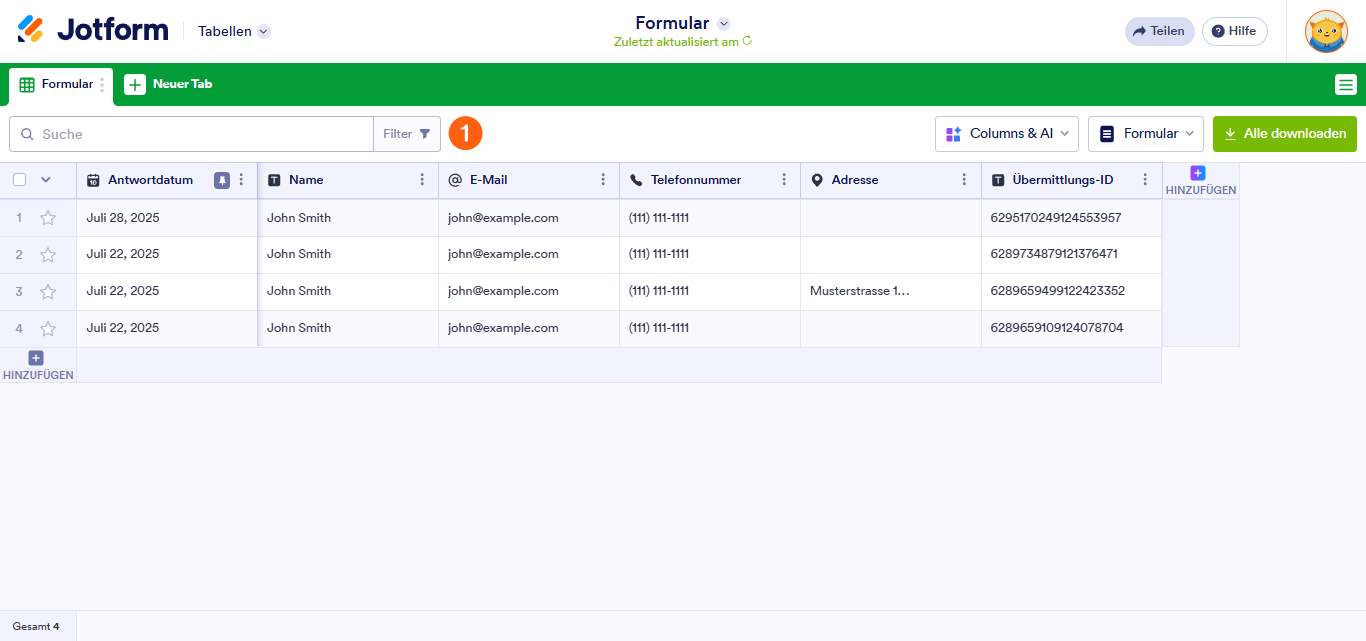
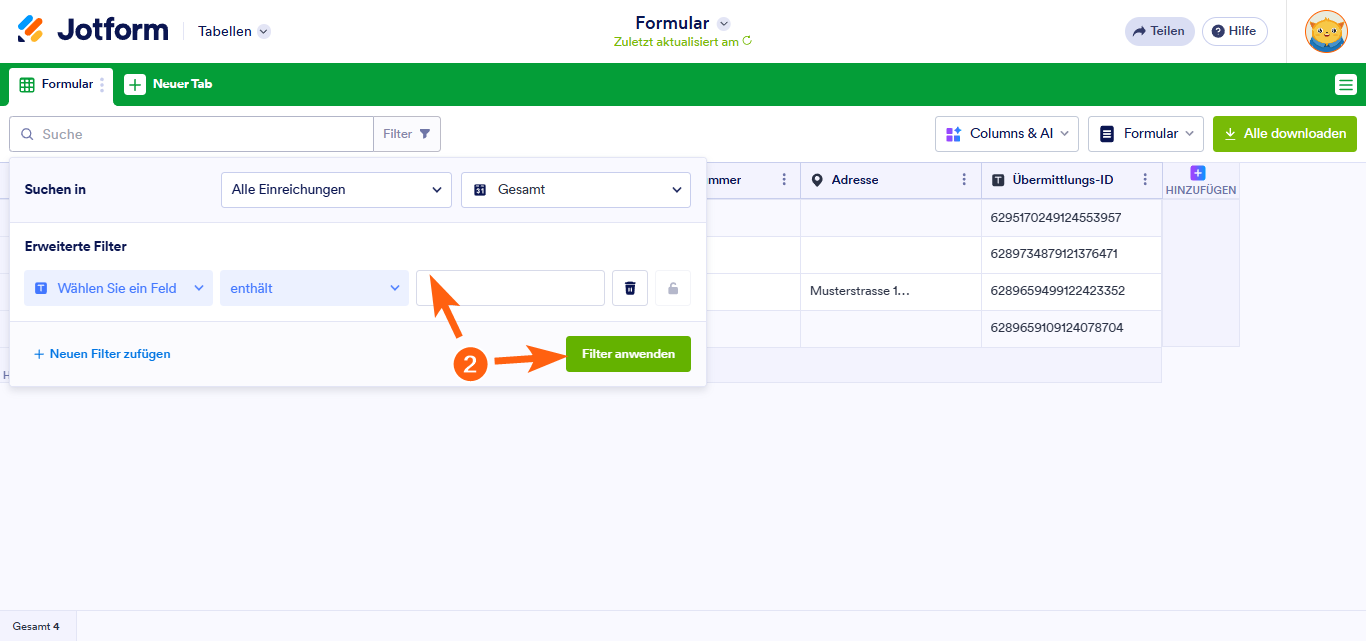
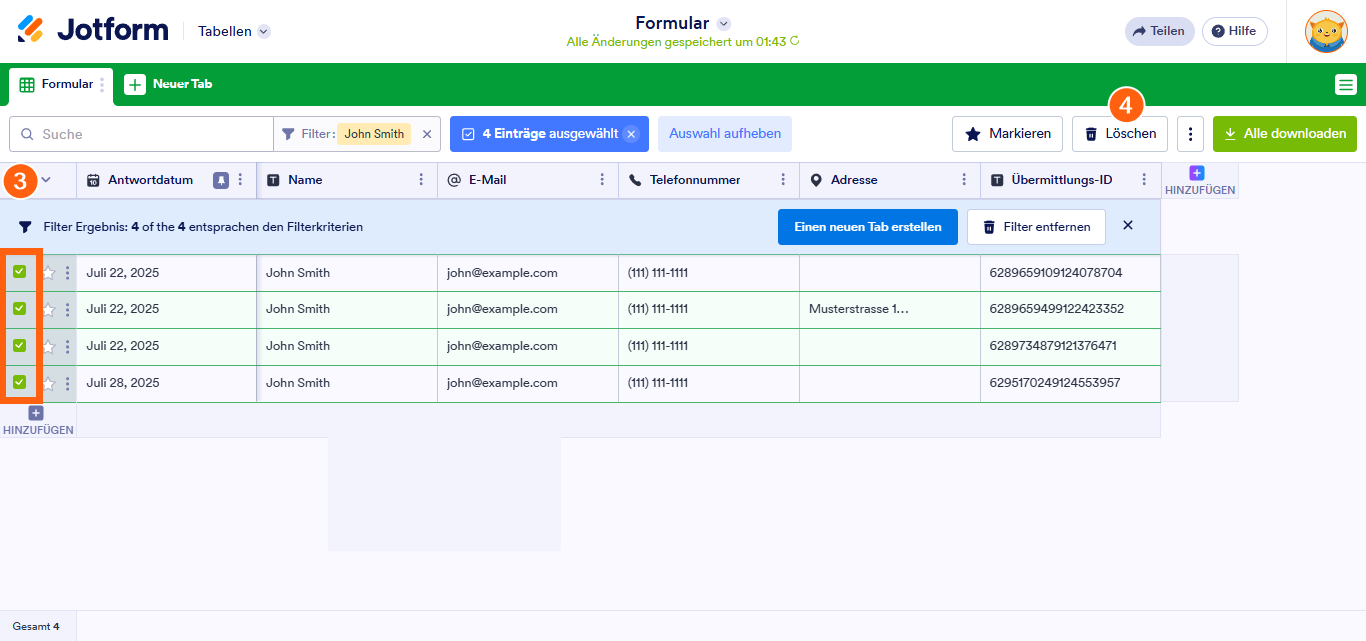
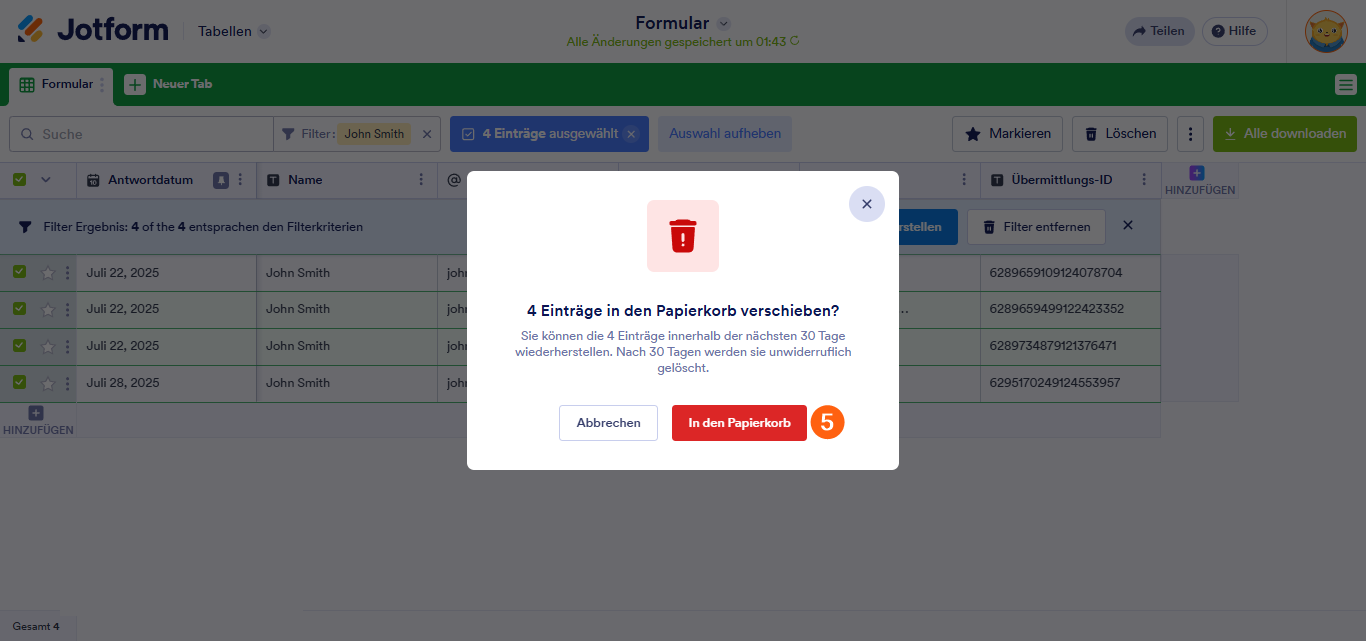
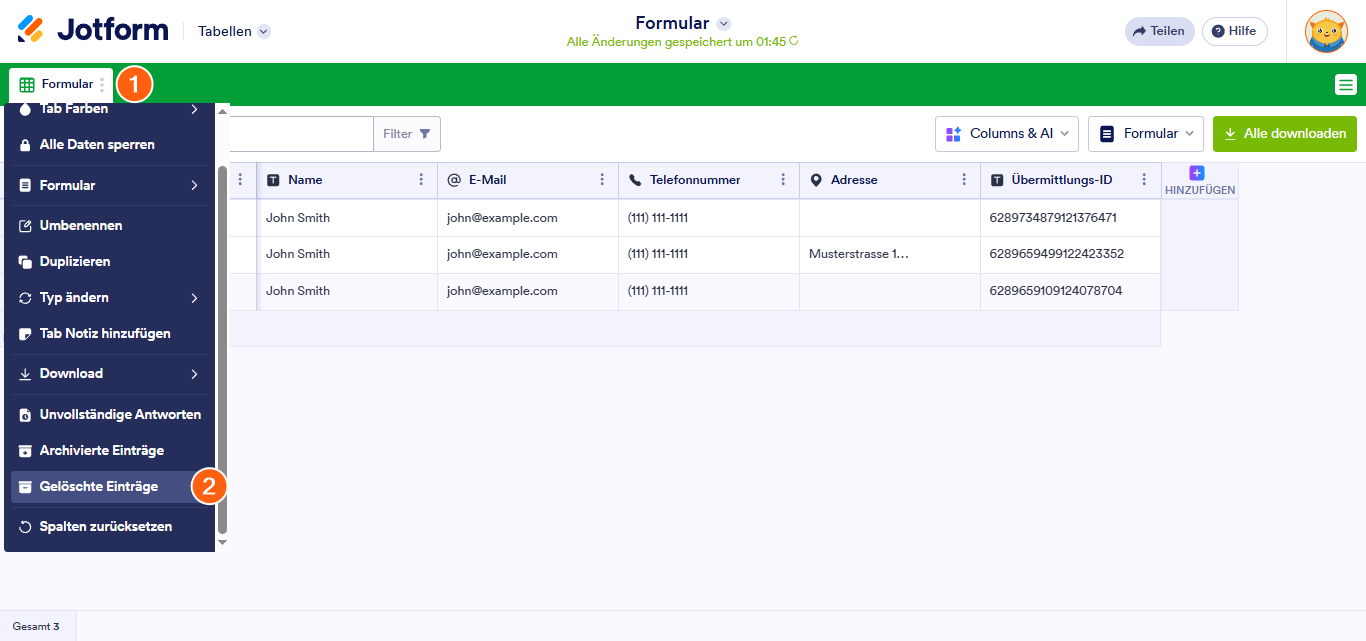
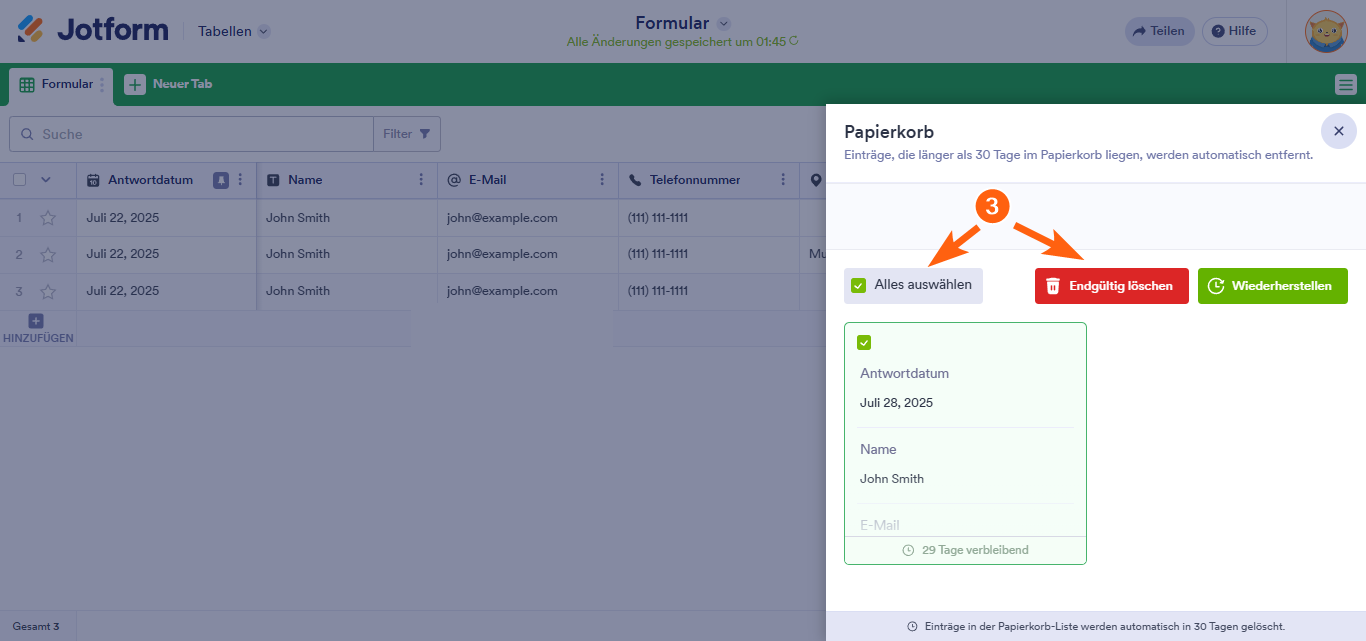
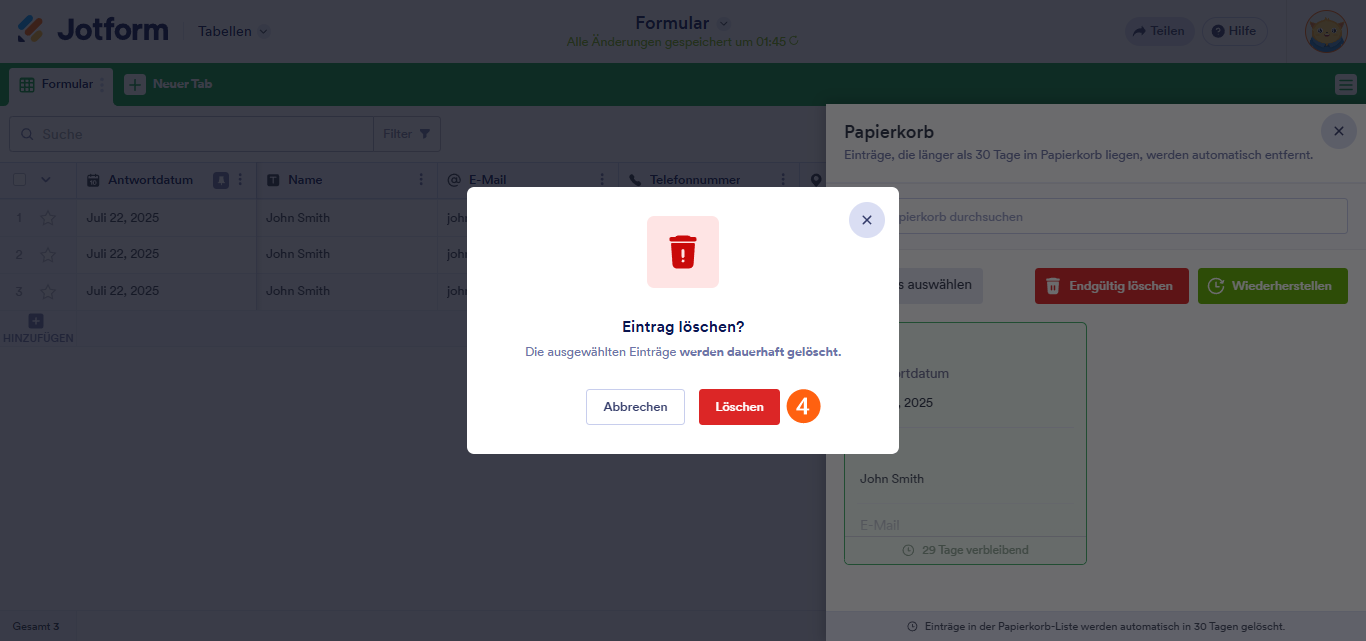
Kommentar abschicken: